Hướng dẫn liên quan đến CKS
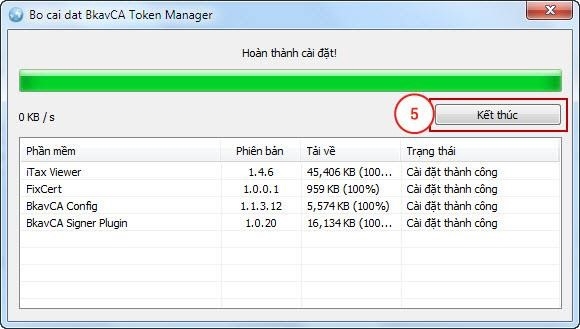
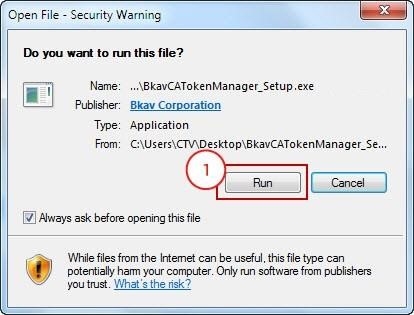
Bước 4: Nhấn Cài đặt (2) để khởi động quá trình cài đặt.
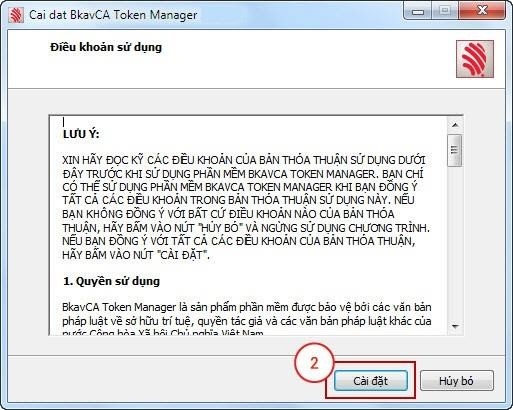
Bước 5: Nhấn Hoàn tất (3) để hoàn thành quá trình cài đặt.
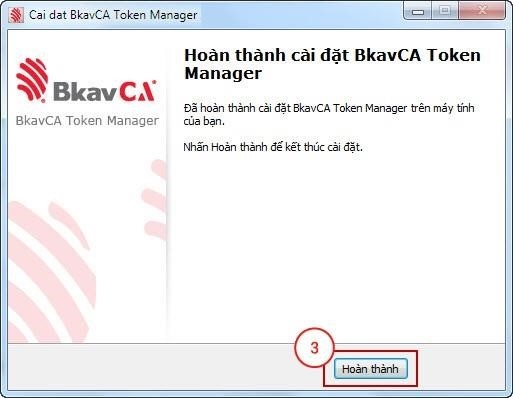
Ghi chú: Sau khi nhấn Hoàn thành, BTM sẽ tự động cập nhật các phần mềm hỗ trợ kê khai qua mạng. Để cập nhật thành công, bạn cần đóng các trình duyệt web như Chrome, Firefox, IE… Trước khi nhấn Tiếp tục ở Bước 6. Đóng các trình duyệt đang mở sẽ tránh mất dữ liệu chưa được lưu trên các trang web đang mở.
Bước 6: Bạn nhấn vào Tiếp tục (4) để cập nhật các phần mềm hỗ trợ đăng ký qua internet.
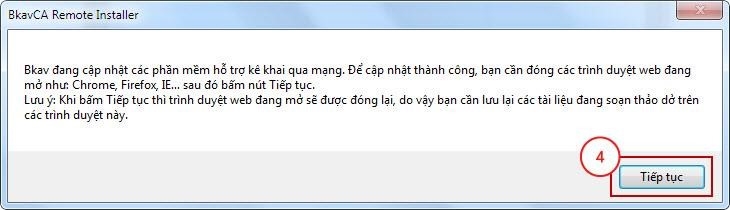
Bước 7: Sau khi nhấn Tiếp tục, phần mềm Bkav CA Token Manager sẽ tự động cài đặt các phần mềm chưa có.
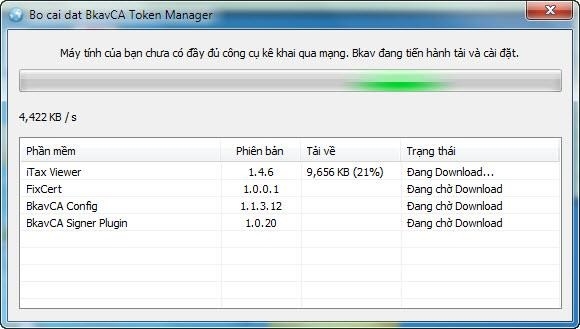
Ghi chú: Tốc độ cập nhật các phần mềm trên BTM có thể nhanh hoặc chậm tuỳ thuộc vào tốc độ Internet và cấu hình phần cứng của máy tính bạn. Thông thường, quá trình này sẽ mất từ 2 đến 3 phút.
Sau khi BTM đã hoàn thành việc cập nhật tất cả các phần mềm cần thiết, thông báo “Hoàn thành cài đặt!” Sẽ xuất hiện. Bạn chỉ cần nhấn Kết thúc (5) để kết thúc quá trình cài đặt.
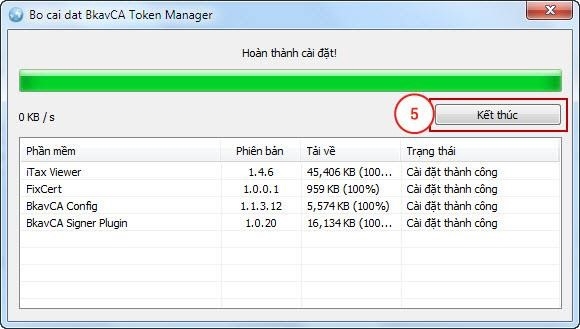
Như vậy, Bạn đã hoàn thành việc cài đặt phần mềm BTM – BkavCA Token Manager trên máy tính.








